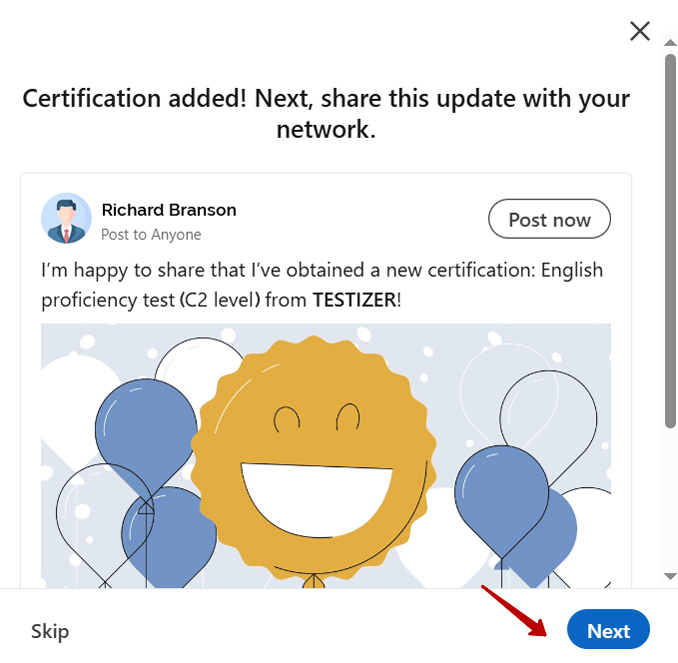كيفية إضافة شهادة TESTIZER إلى ملفك الشخصي على LinkedIn
يُميزك الحصول على شهادة عن غيرك من المرشحين، ويُحسّن ظهور ملفك الشخصي أو سيرتك الذاتية على LinkedIn. في الواقع، يُفيد LinkedIn بأن الملفات الشخصية التي تحمل شهادات يمكن أن تزيد مشاهداتها بما يصل إلى 6 أضعاف!
بمجرد إكمال اختبار TESTIZER، ستحصل على شهادة شخصية. اتبع هذه الخطوات البسيطة لإضافة شهادتك إلى ملفك الشخصي على LinkedIn.
الخطوة ١
انتقل إلى ملفك الشخصي على LinkedIn وانقر على "إضافة قسم الملف الشخصي":
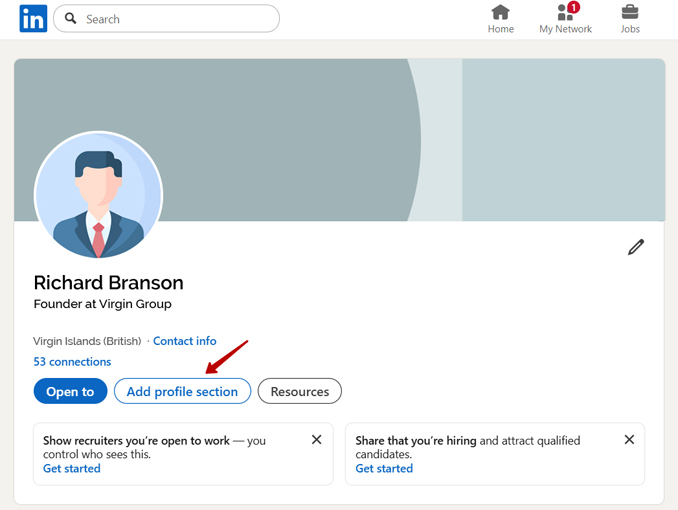
الخطوة ٢
في قسم "موصى به"، انقر على خيار "إضافة تراخيص وشهادات":
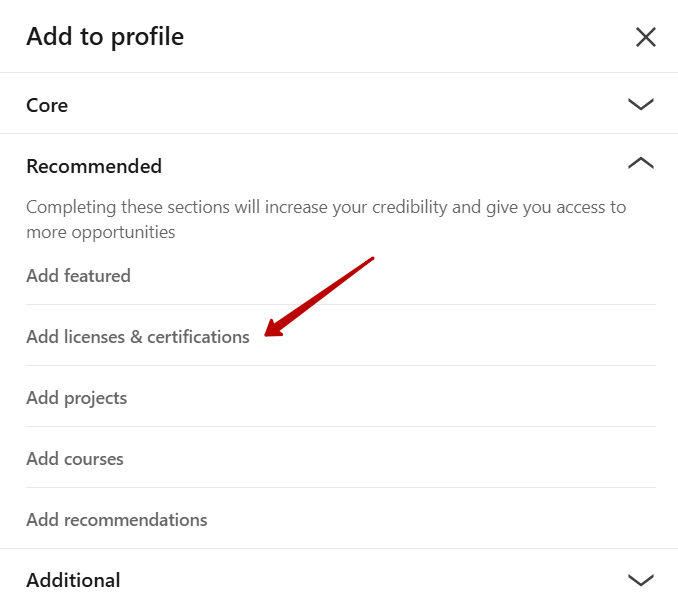
الخطوة ٣
في حقل "الاسم"، أدخل اسم الاختبار ومستواك (إن وجد)، على سبيل المثال، اختبار إجادة اللغة الإنجليزية (المستوى C2) أو اختبار إجادة اللغة الصينية (HSK 1) أو اختبار مهارات الحاسوب الأساسية:
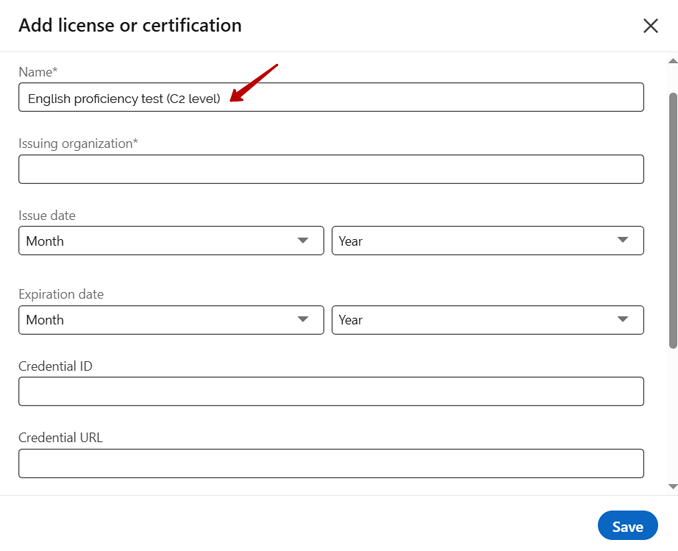
الخطوة ٤
في حقل "الجهة المُصدرة"، أدخل TESTIZER واختر TESTIZER (الشركة - التعليم):
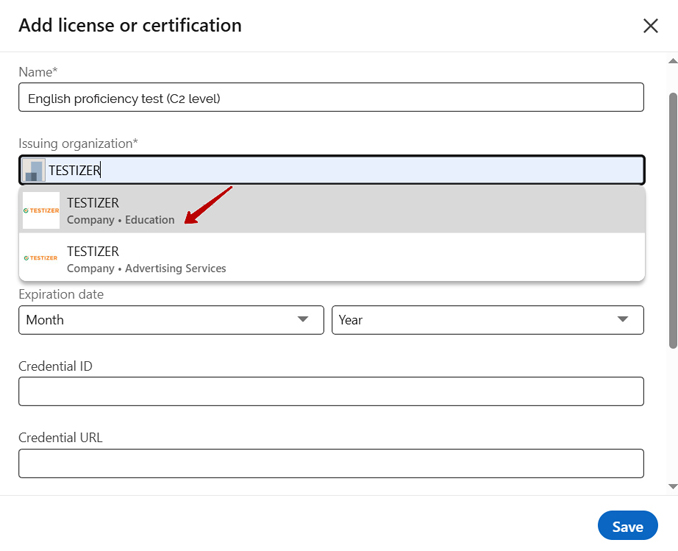
الخطوة ٥
في حقل "تاريخ الإصدار"، أدخل التاريخ الموضح على شهادتك:
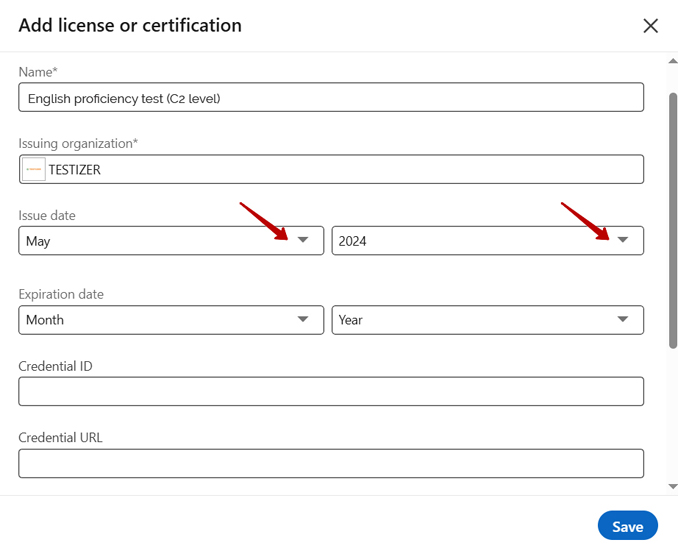
الخطوة ٦
في حقل "تاريخ الانتهاء"، لا تُدخل أي شيء لأن شهادتك ليس لها تاريخ انتهاء صلاحية:
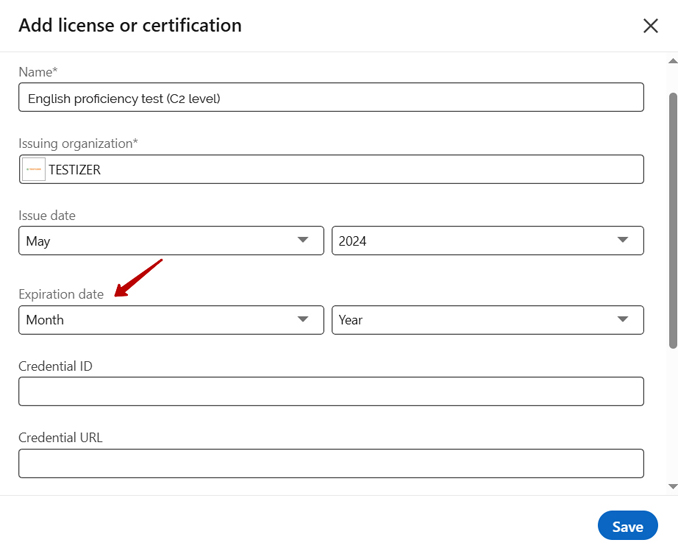
الخطوة ٧
في حقل "معرف الشهادة"، أدخل رقم شهادتك الموضح على شهادتك، على سبيل المثال، T-0011111:
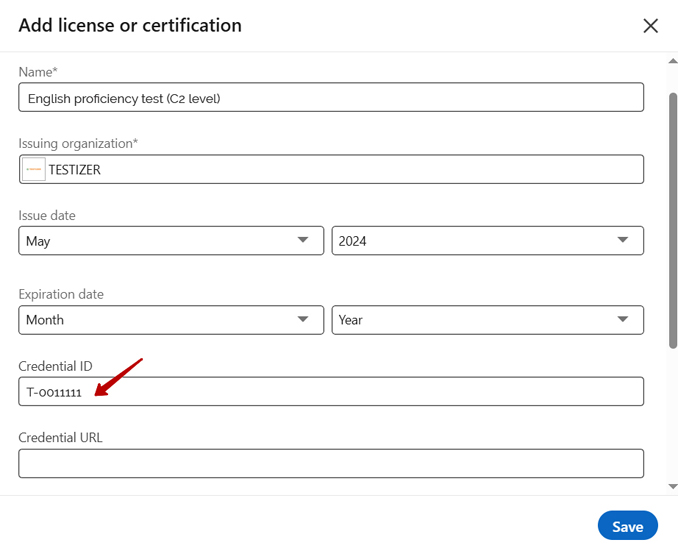
الخطوة ٨
في حقل "الشهادة" في حقل "عنوان URL"، أدخل عنوان URL لشهادتك:
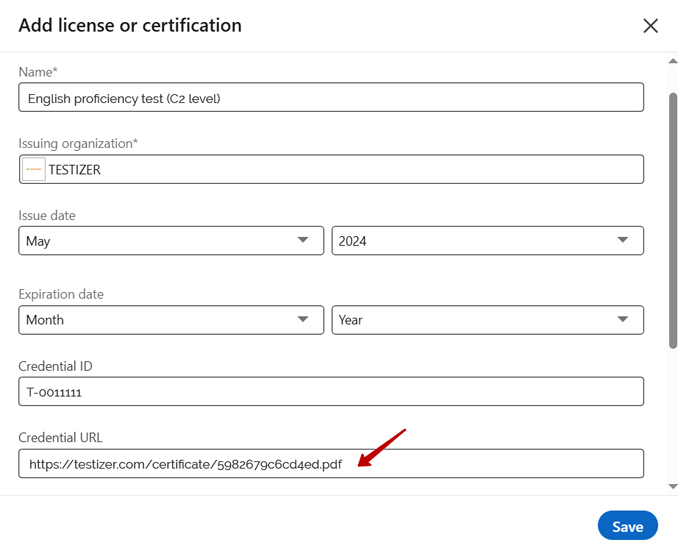
يمكنك العثور على هذا الرابط في تذييل شهادتك أو في البريد الإلكتروني الذي يحتوي على شهادتك:
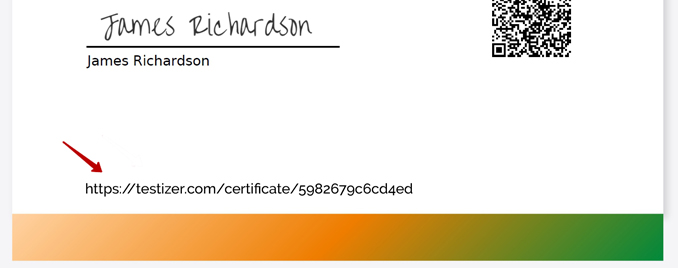
الخطوة 9
بعد ملء التفاصيل، انقر على "حفظ":
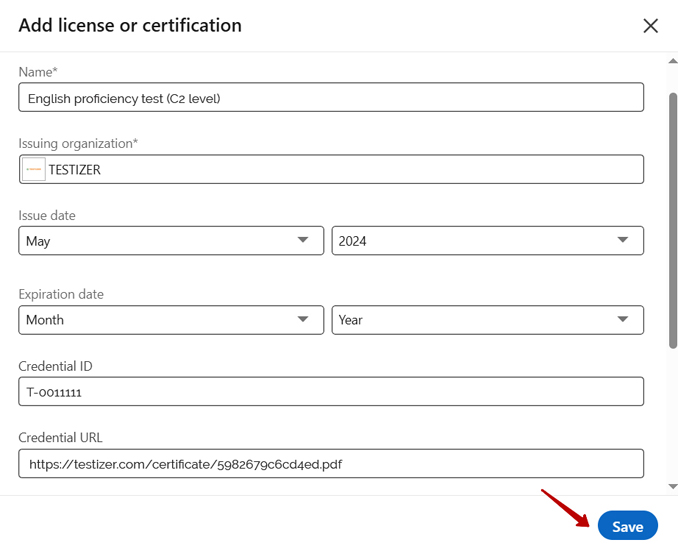
الخطوة 10
ستظهر شهادتك الآن على ملفك الشخصي على LinkedIn. لا تنسَ مشاركة شهادتك الرسمية مع شبكتك.